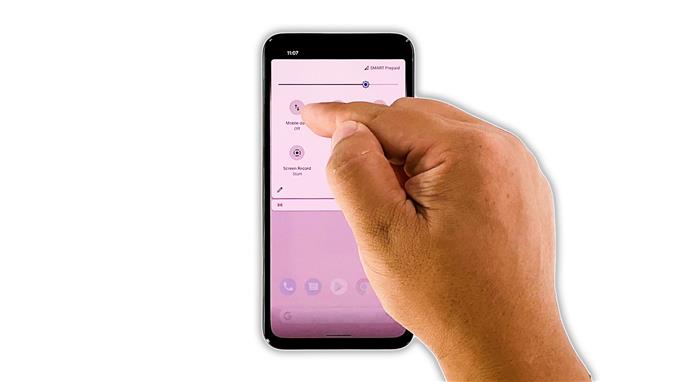I denne feilsøkingsveiledningen viser vi deg hva du skal gjøre hvis Google Pixel 5 ikke sender MMS- eller bildemeldinger. Det er noen brukere som rapporterte at enhetene deres ikke lenger kan sende tekstmeldinger med vedlagte bilder eller spesialtegn. Selv om det til tider kan være frustrerende, er det faktisk ikke så vanskelig å fikse, forutsatt at problemet bare er med telefonen din.
En MMS er i utgangspunktet en tekstmelding, men med vedlegg. Introduksjonen av Emojis endret faktisk måten smarttelefoner sender tekstmeldinger på, for i det øyeblikket du setter inn en emoji i teksten din, blir den automatisk konvertert til en MMS. For at du skal kunne sende den meldingen, må telefonen din bruke mobildata, og det er da det oppstår problemer mesteparten av tiden.
I dette innlegget vil vi veilede deg i feilsøking av Google Pixel 5 som ikke lenger kan sende eller til og med motta MMS. Vi har sitert syv løsninger som er enkle å følge, så hvis du er en av brukerne med dette problemet, kan denne artikkelen kanskje hjelpe deg.
Første løsning: Sørg for at mobildata er aktivert

Mobildata kreves for at du skal kunne sende og motta MMS eller tekstmeldinger med vedlegg. Så det første du må gjøre er å sjekke om den er aktivert eller ikke, spesielt hvis det er første gang du prøver å sende en MMS. Slik gjør du det:
- Sveip ned fra toppen av skjermen med to fingre, og se etter mobildataikonet.
- Trykk på den for å aktivere mobildatatjenesten.
- Hvis den allerede er aktivert, trykker du på den for å deaktivere den, og etter noen sekunder trykker du på den igjen for å aktivere den igjen.
Når du har gjort det, kan du prøve å sende en MMS til ditt eget nummer for å se om det går gjennom og om du faktisk kan motta det.
Andre løsning: Kontroller signalet til enheten din

Hvis aktivering av mobildata ikke kan løse problemet, kan du sjekke signalindikatoren på statuslinjen for å se om telefonen din har et godt mottak.
Den bruker mobildata for å sende og motta MMS, men den må fortsatt koble til leverandørens mobilnett for å kunne gjøre det.
Hvis du bare har ett signalfelt, er det sannsynligvis grunnen til at Pixel 5 ikke kan sende MMS, men hvis det er tilfelle, er problemet midlertidig.
Men hvis telefonen din får en god mottakelse og den ikke sender MMS, så gå videre til neste løsning.
Tredje løsning: Tving omstart Pixel 5

Etter å ha gjort de to første løsningene og problemet vedvarer, er det neste du må gjøre å oppdatere telefonens minne, samt laste alle appene og tjenestene på nytt. Hvis dette problemet bare skyldes en mindre feil i systemet, eller en av tjenestene bare sluttet å svare uten noen åpenbar grunn, bør den fikse det. Slik gjør du det:
- Trykk og hold inne av / på-knappen i 8 sekunder. Dette vil få Pixel 5 til å slå seg av og slå på igjen.
- Når Google-logoen vises, slipper du av / på-tasten og venter til omstart er ferdig.
Etter omstart, prøv å se om Pixel 5 nå kan sende MMS.
Fjerde løsning: Tilbakestill meldinger-appen

En annen ting du må gjøre hvis problemet vedvarer, selv etter at du har oppdatert telefonen, er å tømme hurtigbufferen og dataene til meldingsappen du bruker. Hvis du bruker standardappen, bør du tilbakestille Meldinger. Slik gjøres det:
- Trekk appskuffen opp, og start deretter Innstillinger.
- Trykk og hold på Meldinger, og trykk deretter på Appinfo-ikonet.
- Trykk på Lagring og hurtigbuffer.
- Trykk på Tøm hurtigbuffer.
- Trykk nå på Slett data, og trykk deretter på OK for å bekrefte.
Når du har gjort det, kan du prøve å sende en MMS til ditt eget nummer for å se om problemet er løst.
Femte løsning: Tilbakestill nettverkstjenestene

Når du har tilbakestilt meldingsappen du bruker, men den fremdeles ikke kan sende MMS, er det mulig at problemet er med nettverkstjenestene på telefonen din. Så det du må gjøre videre er å tilbakestille dem. Denne metoden vil ikke slette noen av filene og dataene dine, men den er også effektiv. Slik gjør du det:
- Åpne telefonens Innstillinger-app.
- Rull ned og trykk deretter på System.
- Trykk på Avansert.
- Trykk på Tilbakestill alternativer, og deretter på Tilbakestill Wi-Fi, mobil og Bluetooth.
- Trykk på Tilbakestill innstillinger nederst til høyre.
- Hvis du blir bedt om det, angir du skjermlåsen.
- Trykk på Tilbakestill innstillinger igjen nederst til høyre.
Etter det, sørg for at mobildata er aktivert, og prøv å sende en MMS til ditt eget nummer.
Sjette løsning: Forsikre deg om at den ikke er kontorrelatert

På dette tidspunktet, hvis problemet fortsatt oppstår, er det mulig at problemet er med kontoen din eller nettverket. Den beste måten å finne ut om det er å ringe teknisk support fra tjenesteleverandøren din.
Hvis det bare er et kontorrelatert problem, bør det løses i det øyeblikket en representant tar samtalen. Men hvis det er et nettverksproblem, blir du informert om når problemet blir løst.
Du kan også bli bedt av representanten om å tilbakestille telefonen hvis problemet ikke er kontoen din eller nettverket.
Syvende løsning: Tilbakestill telefonen din på fabrikk

Når du blir bedt om å tilbakestille enheten, bør du ta deg tid til å sikkerhetskopiere alle viktige filer og data, ettersom de blir slettet.
Hvis dette problemet ikke er i nettverket eller ikke kontorelatert, bør en tilbakestilling kunne løse det. Så når du er klar, følg disse trinnene for å tilbakestille fabrikken:
- Åpne telefonens Innstillinger-app.
- Rull ned og trykk deretter på System.
- Trykk på Avansert.
- Trykk på Tilbakestill alternativer, og trykk deretter på Slett alle data.
- Trykk på Slett alle data nederst til høyre på skjermen. Om nødvendig, skriv inn PIN-koden, mønsteret eller passordet ditt.
- For å slette all data fra telefonens interne lagring, trykk på Slett alle data.
Etter tilbakestillingen, konfigurer telefonen som en ny enhet. Telefonen din skal kunne sende eller motta MMS nå.
Og det er de tingene du må gjøre hvis Google Pixel 5 ikke sender MMS. Vi håper at denne enkle feilsøkingsveiledningen kan hjelpe deg på den ene eller andre måten.
Hjelp oss ved å abonnere på YouTube-kanalen vår. Vi trenger din støtte slik at vi kan fortsette å lage nyttig innhold i fremtiden.